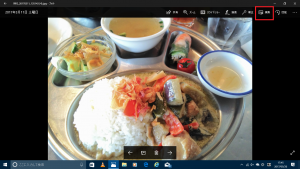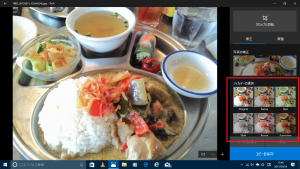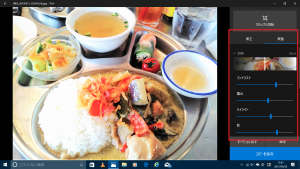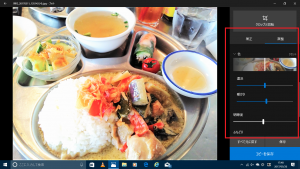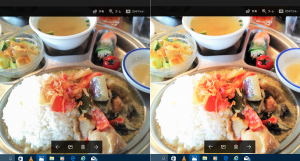Windows10『フォト』の使い方~写真編集機能②~
公開日:
:
最終更新日:2017/07/04
よくある相談
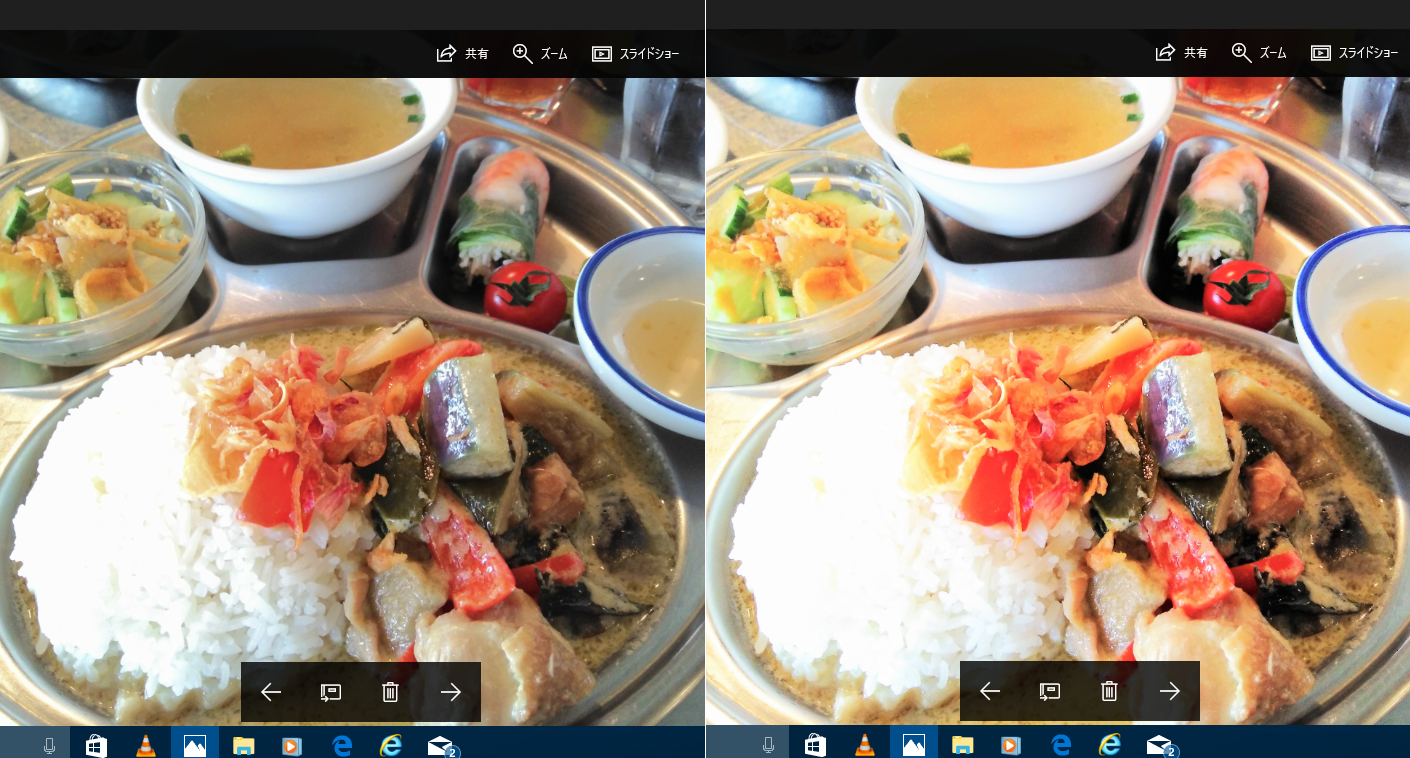
今回は、前回に引続き、写真編集機能をご紹介していきます(^^)♪
まずは、スタートメニュー一覧より『フォト』を開き、編集したい画像をクリックします!
写真編集機能の使い方
編集機能
編集機能は、写真のコントラストや色味等、写真を自分好みに細かく編集したい場合に便利な機能です!
更に、フィルターをかけたり、切り取りをしたりすることもできます。
③自動補正をかける場合は、写真の補正の絵をクリックし、度合いを調整
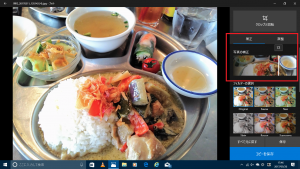
⑥調整が終わったら、[保存]もしくは[コピーを保存]をクリック
※元の画像を残したい場合は、[コピーを保存]を選択します。
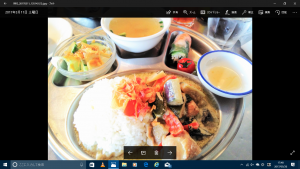
回転機能
回転機能は、その名の通り、画像を回転する機能です。スマホやデジカメで撮影した写真をパソコンに取り込むと、向きがおかしくなってしまう場合があります。そんなときにぜひお試しください♪
①[回転]をクリック
※クリックするたびに、90度ずつ回転します。

2回に分けて、写真加工の方法をご紹介してきましたが、いかがでしたでしょうか。
今まで『Windowsフォトビューアー』や、『Windowsフォトギャラリー』を使用していたという方も多いかと思いますが、これを期に、ぜひ『フォト』アプリも活用してみてくださいね♪
担当:草川
関連記事
-
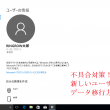
-
不具合対策!新しいユーザーへのデータ移行方法①
Windows VistaやWindows7のパソコンでは、OS(オペレーティングシステム)
-

-
英字キーボードの特徴と@(アットマーク)やその他の記号が打てないときの対応方法
ずっと欲しかった機種が格安で手に入った!またはゲーミング用のキーボードをゲットした!と喜ん
-

-
ネットが遅い・切れるのは「ブラウザ」の問題かもしれません!
パソコンでWebサイトなどを閲覧しているとき、ページ間の移動や表示がスムーズにいかないと不便です
-

-
インターネットのホーム画面の変更方法~Google Chrome~
今回はGoogle Chrome(グーグル クローム)を開いた時に、よく使用するサイトがすぐ表示
-

-
【Outlook】メールソフトを活用しよう!~フォルダーを空にする際の確認メッセージが表示されない~
メールソフトを使っていて、迷惑メールや、削除済みアイテムのフォルダーを空にしたいとき、フォ
-
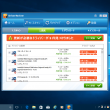
-
迷惑な広告がでてくる!対処方法とは?~ブラウザの終了~
パソコンを使用していると、「ドライバーを更新してください」「ウイルスに感染しています」「有料
-

-
Windows11を元のWindows10に戻す方法
Windows11(ウィンドウズイレブン)が2021年10月に正式にリリースされました。ま
-

-
【WPS Office】Spreadsheets 行と列のサイズ変更方法③
今回はSpreadsheets(スプレッドシート)の行(列)間を空けて複数の行と列のサイズ
-

-
新Edge(Chromium)で特定のサイトをすぐに開けるようにする4つの方法~タスクバーにピン留め~
前回は、新Edgeで特定のサイトをすぐに出せるようにする方法として、デスクトップにショート
-

-
【Outlook】メールソフトを活用しよう!~アドレス帳を使用してメールを作成する~
突然ですが、パソコンでメールを確認するとき、皆さんはWebメールとメールソフト、どちらを使
- PREV
- 2017年春のBBQを開催しました!!
- NEXT
- 通訳はLINEにおまかせ